在现代办公环境中,网络共享打印机已经成为了常见的办公设备之一。然而,有时我们可能会遇到打印机脱机的问题,导致无法正常使用。本文将深入探讨网络共享打印机...
2024-11-30 82 打印机脱机
打印机在工作过程中,有时会出现脱机状态,无法正常进行打印操作。这不仅会给工作带来困扰,还可能延误时间和增加工作压力。本文将介绍如何处理打印机脱机状态,以帮助读者解决这一问题。
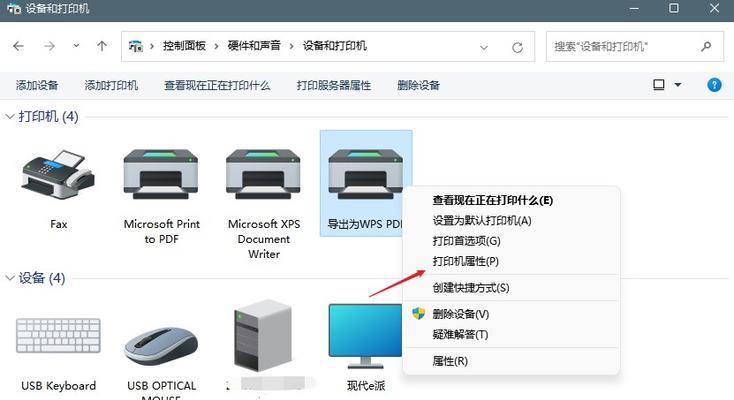
1.检查连接线是否松动或损坏
确保打印机与电脑之间的连接线插头牢固无松动,并检查线缆是否有损坏,以确保信号传输正常。
2.重新启动打印机和电脑
关闭打印机和电脑,等待数分钟后重新启动,有时候重新启动可以解决脱机问题。
3.检查打印机是否有纸张堵塞
打开打印机盖子,检查是否有纸张堵塞在进纸通道中,清除堵塞物后关闭盖子。
4.确认打印机是否有足够的纸张和墨盒
检查打印机纸盘中是否有足够的纸张,以及墨盒是否已用完或过期,确保打印机可以正常运行。
5.检查打印队列中的作业
查看打印机队列中是否有被暂停或取消的打印作业,如果有,重新启动打印作业。
6.更新或重新安装打印机驱动程序
下载并安装最新的打印机驱动程序,或者尝试重新安装原有的驱动程序,以解决与打印机驱动程序相关的问题。
7.检查打印机设置
确认打印机设置是否正确,例如纸张大小、打印质量等,根据需要进行调整。
8.清理打印机头部
使用适当的方法清理打印机喷头,去除堵塞和污垢,以确保正常的墨水喷射。
9.检查网络连接
如果使用网络打印机,确保网络连接正常,可以尝试重新连接或重新配置网络设置。
10.重置打印机设置
将打印机恢复到出厂设置,清除可能导致脱机问题的任何错误设置。
11.更换打印机数据线
如无法解决脱机问题,尝试更换连接电脑和打印机的数据线,可能原有线材有损坏。
12.检查打印机是否过热
长时间使用打印机可能会导致其过热,因此需要等待一段时间,让打印机冷却后再尝试打印。
13.检查打印机固件更新
查询打印机制造商的官方网站,查看是否有可用的固件更新,通过更新可能解决一些已知问题。
14.寻求厂家或专业技术支持
如果以上方法无法解决脱机问题,可以联系打印机制造商或专业技术人员进行咨询和解决方案。
15.维护和保养打印机
定期清洁打印机,更换墨盒和维护部件,保持打印机的正常运行状态。
打印机脱机状态可能是由多种原因引起的,但大多数情况下可以通过检查连接、重新启动设备、清除纸张堵塞、更新驱动程序等简单操作来解决。如果问题仍然存在,建议联系厂家或专业技术支持,他们将能够提供更具体的解决方案。同时,定期进行打印机的维护和保养也是确保其长期正常工作的重要步骤。
在使用打印机时,我们常常会遇到打印机脱机的问题,导致无法正常进行打印工作。脱机状态可能由于各种原因引起,比如连接问题、设置错误等。本文将介绍解决打印机脱机状态的方法和技巧,帮助您顺利完成打印任务。
一、检查连接是否正常
1.检查打印机是否与电脑正确连接:确认USB或网络线是否插紧,没有松动。
2.检查打印机电源线是否连接正常:确保电源线插入插座并通电。
3.检查网络连接是否稳定:如果使用网络打印,确保网络连接正常且信号强度良好。
二、确认打印机设置是否正确
4.检查打印机是否设置为默认打印机:进入“设备和打印机”菜单,右键点击打印机图标,选择“设为默认打印机”。
5.检查打印任务是否暂停:在“设备和打印机”菜单中,右键点击打印机图标,查看是否有“暂停打印”选项,如果有则取消勾选。
三、重新启动打印机和电脑
6.关闭打印机:按下打印机电源键,将打印机完全关机。
7.关闭电脑:点击开始菜单,选择“关机”,然后选择“关闭”。
8.等待一段时间后,首先启动打印机:按下打印机电源键,将其重新启动。
9.启动电脑:按下电脑电源键,将电脑重新启动。
四、检查打印机驱动程序
10.检查打印机驱动程序是否正常:在“设备和打印机”菜单中,右键点击打印机图标,选择“打印机属性”,在“驱动程序”标签页中查看驱动程序状态。
11.更新或重新安装驱动程序:如果驱动程序显示异常或过时,可以尝试更新驱动程序或重新安装。
五、清空打印队列
12.停止打印任务:在“设备和打印机”菜单中,右键点击打印机图标,选择“查看正在打印的文件”,点击“文档”菜单,选择“取消所有文档”。
13.清空打印队列:在“设备和打印机”菜单中,右键点击打印机图标,选择“查看正在打印的文件”,点击“打印机”菜单,选择“取消所有文档”。
六、检查打印机状态
14.检查打印机面板显示:观察打印机面板是否显示为脱机状态,如果是,则按照说明进行操作。
15.联系技术支持:如果以上方法都无效,建议联系打印机厂商的技术支持,寻求更专业的帮助。
当遇到打印机脱机状态时,首先应检查连接是否正常,并确认打印机设置是否正确。如果问题仍未解决,可以尝试重新启动打印机和电脑,以及更新或重新安装打印机驱动程序。若问题依然存在,可以清空打印队列并检查打印机状态。如果一切尝试都无效,建议联系技术支持寻求进一步的帮助。通过以上方法和技巧,我们可以更好地应对打印机脱机状态,让打印工作顺利进行。
标签: 打印机脱机
版权声明:本文内容由互联网用户自发贡献,该文观点仅代表作者本人。本站仅提供信息存储空间服务,不拥有所有权,不承担相关法律责任。如发现本站有涉嫌抄袭侵权/违法违规的内容, 请发送邮件至 3561739510@qq.com 举报,一经查实,本站将立刻删除。
相关文章
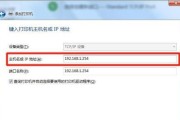
在现代办公环境中,网络共享打印机已经成为了常见的办公设备之一。然而,有时我们可能会遇到打印机脱机的问题,导致无法正常使用。本文将深入探讨网络共享打印机...
2024-11-30 82 打印机脱机
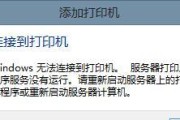
在使用打印机时,有时会遇到打印机脱机的问题,导致无法正常使用打印功能。打印机脱机可能是由于各种原因引起的,但不要担心,本文将介绍一些简单的方法来解决打...
2024-11-29 87 打印机脱机

在使用打印机的过程中,我们常常会遇到打印机突然脱机的情况。这不仅会影响我们的工作效率,还会带来一系列的困扰。本文将介绍一些简单实用的方法,帮助您解决打...
2024-11-12 45 打印机脱机
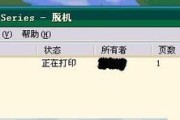
打印机在工作中常常会遇到脱机状态的问题,这会导致无法正常进行打印任务,给工作和生活带来不便。本文将为您介绍一些简单的步骤,帮助您快速恢复打印机的正常状...
2024-10-18 53 打印机脱机
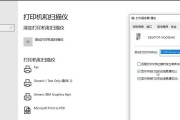
随着办公环境的现代化和多样化,越来越多的公司和机构选择共享打印机来提高工作效率。然而,有时候我们会遇到共享打印机脱机的问题,这给工作带来了困扰。为了解...
2024-10-04 60 打印机脱机

惠普打印机作为一种常见的办公设备,经常会遇到脱机无法打印的问题,这不仅会影响工作效率,还会带来不必要的困扰。本文将介绍解决惠普打印机脱机无法打印问题的...
2024-10-03 59 打印机脱机